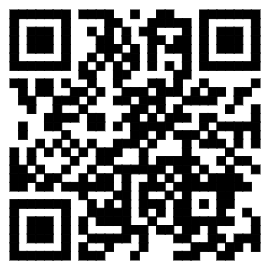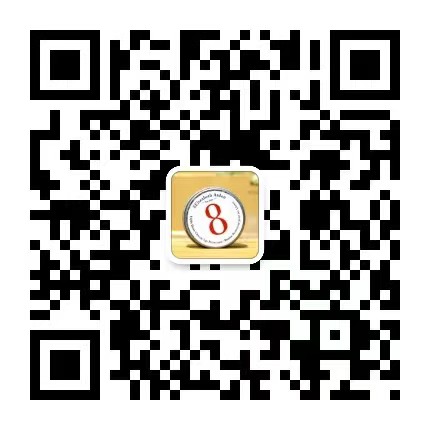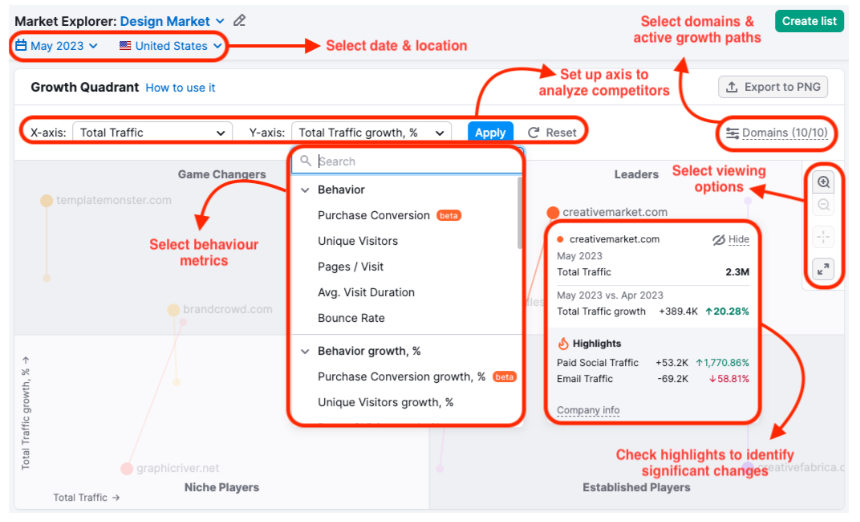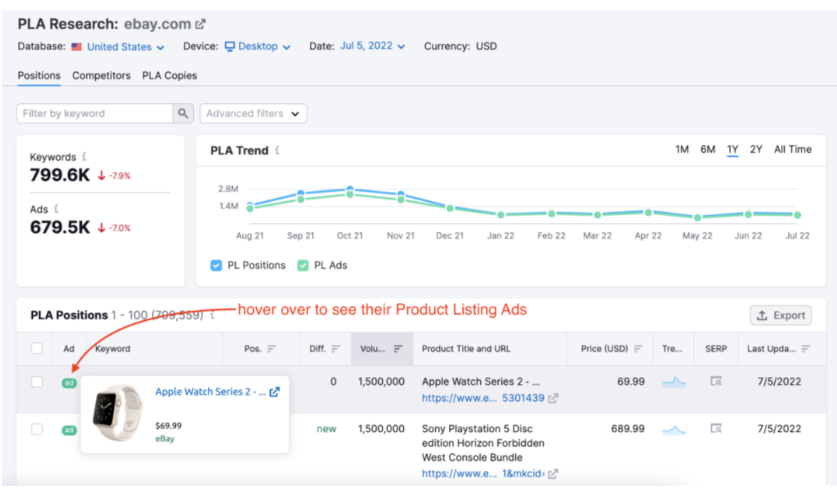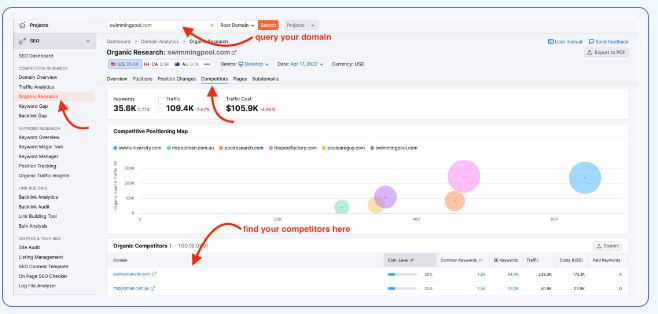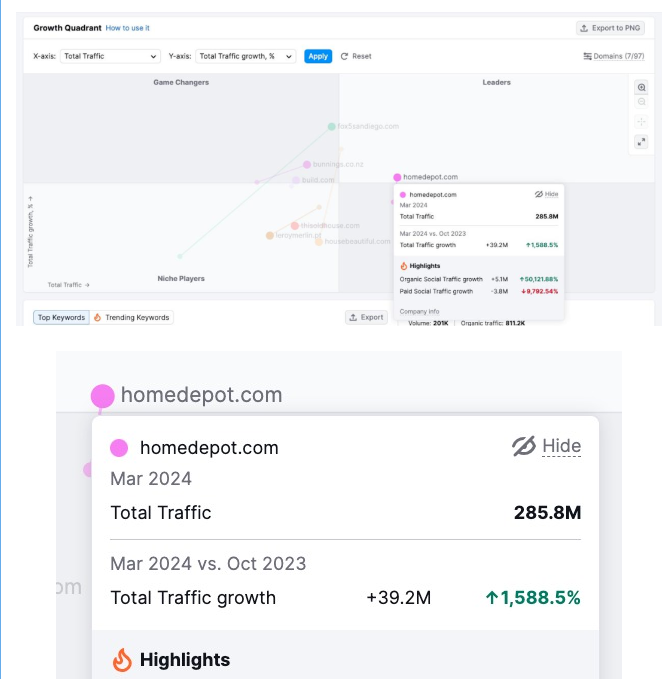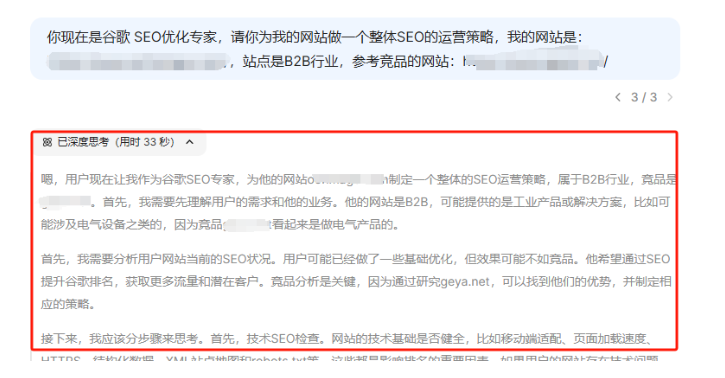ChatGPT( Chat Generative Pre-trained Transformer)是一种基于人工智能技术的自然语言处理系统,由OpenAI公司开发。它采用了最新的语言模型技术,可以生成各种自然语言的文本,例如文章、对话和答案。自推出以来,ChatGPT的用户量迅速增长,仅两个月时间内,月活跃用户就达到了惊人的1亿。这一数字远超历史上增长最快的消费应用TikTok(9个月达到1亿用户)和Meta的Instagram(2.5年达到1亿用户)的速度。
最近发布的GPT4模型更是刷爆各大媒体平台。ChatGPT在许多领域引起了广泛的兴趣,在搜索引擎优化(SEO)领域的应用也倍受关注。作为SEO的探索者与实践者,我们需要持续探索并应用最新的技术工具,提升自身的竞争力。在本文中,我们将介绍3个ChatGPT的新玩法,帮助你在SEO方面提高效率和质量,实现更好的优化效果。
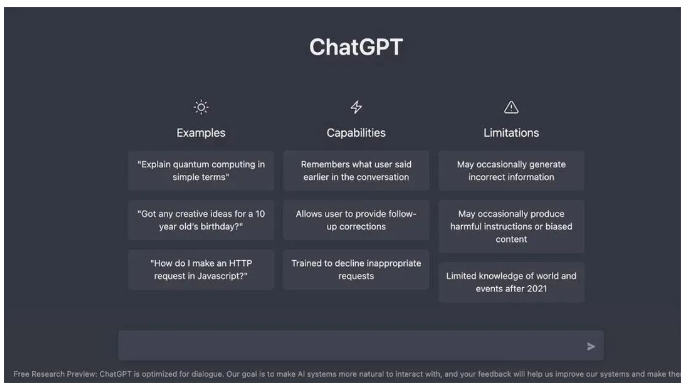
使用prompt(引导词)一键生成关键词
简单来说,Prompt就是一段话,它告诉ChatGPT你想要什么以及如何生成内容。为了更好地使用Prompt,你可以在Chrome浏览器中安装AIPRM扩展。这个扩展包含了一系列的引导词模板,使用它可以让ChatGPT根据你的需求生成一系列的答案。通过这个扩展,你不需要反复输入引导词,只需选择适当的模板并输入相关内容,就能让ChatGPT自动生成答案。以下是该扩展的截图和安装地址:
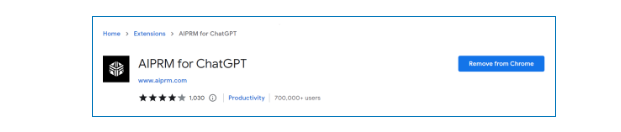
安装地址:
https://chrome.google.com/webstore/detail/aiprm-for-chatgpt/ojnbohmppadfgpejeebfnmnknjdlckgj
下面以两个简单的例子来介绍下它的用法。
1案例:关键词调研
关键词调研是搜索引擎优化中非常重要的一环,而ChatGPT可以帮助你更高效地进行关键词调研。通常情况下,人们会输入种子关键词,然后让ChatGPT生成相关的关键词。但这种方式需要人工多次输入需求,比较费时费力。现在我们可以在AIPRM扩展中选择适合的prompt或者新建prompt,来快速生成内容,大大提高效率。以下是AIPRM扩展中的部分prompt截图,供大家参考。
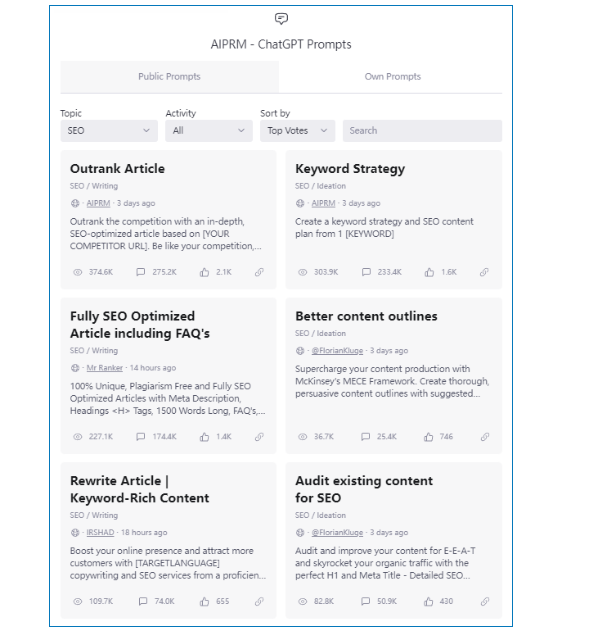
AIPPRM扩展功能截图
如果你现在需要进行扫地机器人相关的关键词调研,你可以考虑使用AIPRM扩展中的”keyword strategy” prompt来快速获得结果。输入种子关键词如”robot vacuum”后,ChatGPT将会生成Keyword Cluster、Keyword Search Intent、Title、Meta Description五列相关内容,大大减轻了手动分类及撰写标题与描述的工作负担。相较于传统的关键词拓展方式,使用prompt的方式可以更高效地生成相关的内容。
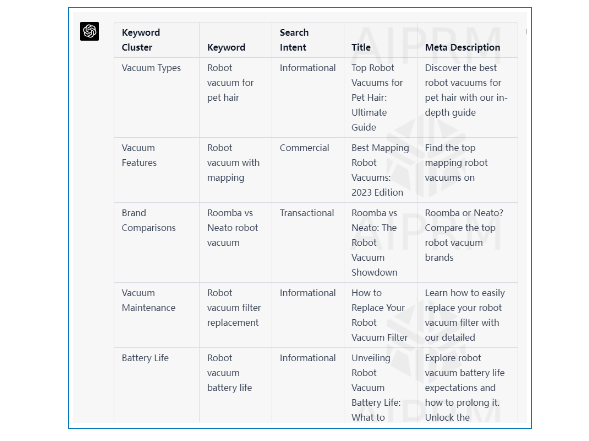
2案例:翻译关键词列表
如果你需要为多语言站点做关键词调研,那么使用AIPRM扩展是非常便捷和高效的方式。你可以选择翻译prompt,选择目标语言再输入你的关键词,它就会为你生成以下表格,方便快捷。
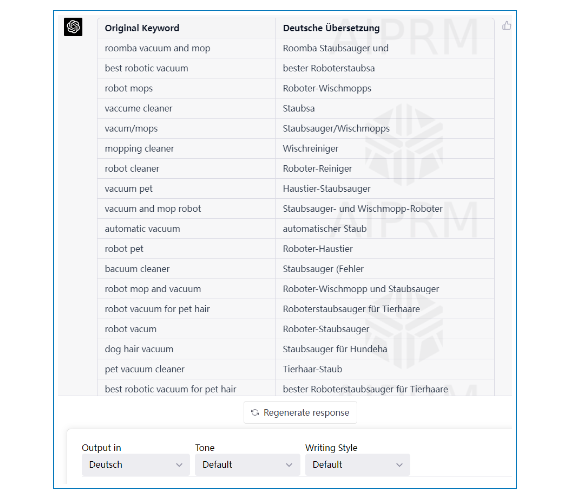
翻译prompt截图
关于关键词调研,如果你现在缺乏种子关键词的拓展思路,使用prompt可以帮助你快速拓展关键词。如果你的业务量比较大,需要较多关键词,那你可以借助seo minion插件批量下载这些关键词搜索结果中排名靠前的域名,再用semrush导出这些域名数据最好的关键词。这样操作下来,你可以很轻松的得到一系列关键词。需要注意的是,使用chatgpt得到的关键词数据的真实性和准确性需要进一步验证。3使用chatgpt进行关键词调研的局限性
1.真实性待验证
如果你使用ChatGPT推荐在某个地区关于某个主题的声量高且难度低的关键词,它可以快速为你提供答案。然而,这些关键词是否真的符合条件仍需要验证。个人认为,它所推荐的关键词只能作为拓展方向,而寻找真正声量高且难度低的关键词需要借助专业的数字营销工具,例如SEMrush和Ahrefs。因此,在某种程度上说,传统的关键词调研仍然是必要的。
2.时效性有限
ChatGPT是一款基于自然语言处理技术的人工智能模型。虽然GPT-4已经发布,但是由于ChatGPT的知识库截止于2021年9月,因此对于2021年9月之后的最新数据缺乏了解。如果你需要获取最新的信息,单纯使用ChatGPT可能难以得到满意的结果。因此,需要根据实际情况,选择适当的数据源和工具来获取最新的信息。
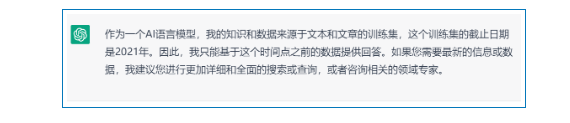
目前WebchatGpt扩展可以一定程度上解决这个问题:
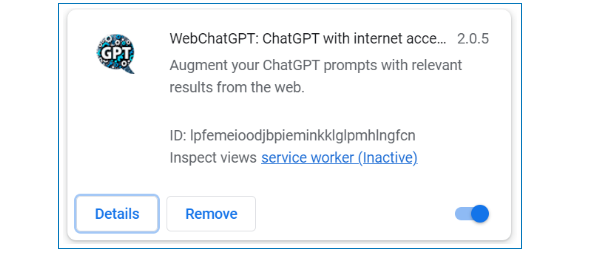
只需要安装这个谷歌扩展,安装完成之后你的chatgpt聊天界面就会出现这个功能板块,将web access打开,chatgpt就能整理网络内容,不过并没有深度加工。
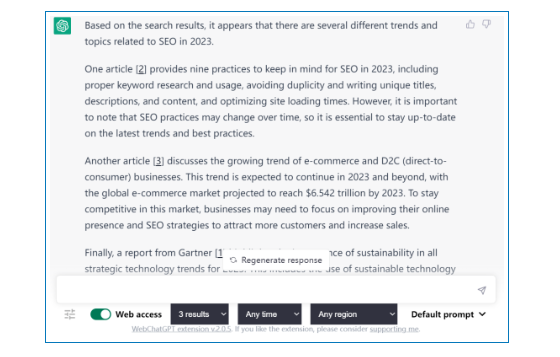
除了关键词调研,还有很多seo工作如撰写title和meta description等等都可以用它来辅助完成。下面就以生成meta description这个工作场景来介绍另外两个chatgpt新玩法。
在Google Sheet中使用“GPT for Sheets and Docs”扩展
如果你希望更高效地整理ChatGPT生成的内容,避免不必要的复制粘贴,你可以使用Google Sheet里的GPT for Sheets and Docs扩展。1准备工作
以下是分步操作:
1.打开一个新的 Google Sheet,
2.找到并单击 Extensions > Add-ons > Get Add-ons 。
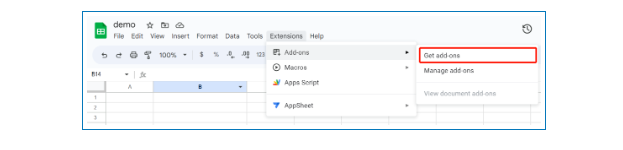
3.搜索GPT for Sheets and Docs Extension,也可以直接输入GPT就可以找到下面这个扩展。
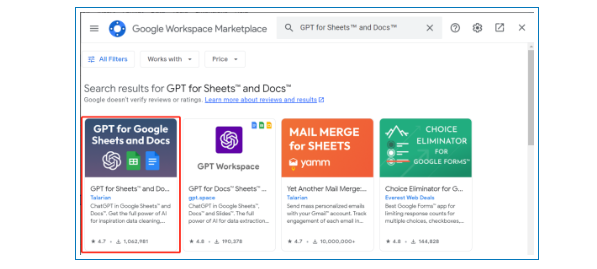
4.然后点击Install安装。
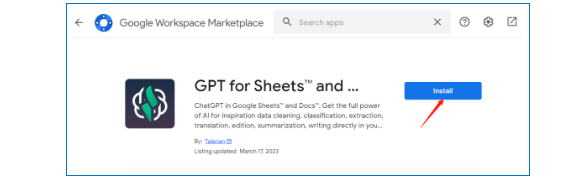
5.安装完成后,需要一个 OpenAI API key才能在 Google 表格中激活扩展程序使用 GPT 驱动的函数和公式。
6. 进入OpenAI API页面,
(https://platform.openai.com/account/api-keys),找到并单击页面中心的“create new secret key”按钮, 创建新的密钥。
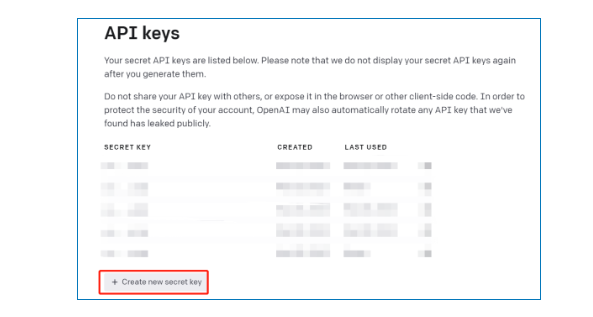
以下这个以”sk”开头的就是你的API key,然后点击右边绿色按钮复制到剪贴板。
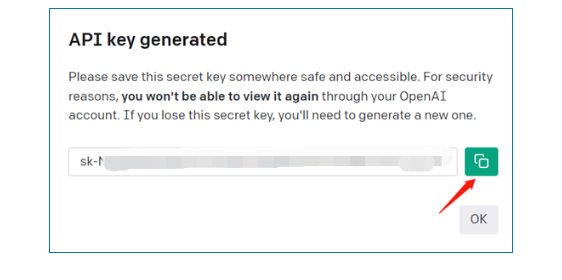
7.复制API key之后点击扩展程序,然后选择GPT for Sheets and Docs,点击激活。(Extensions > GPT for Sheets and Docs > Enable GPT functions)
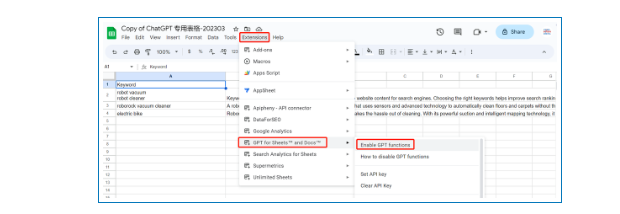
2案例:参考给定区域自动填充meta description
下面我们将以Apple官网为例,介绍这个扩展的用法。该扩展提供了一系列命令,类似于Excel中的函数,例如,如果你需要为新的URL生成meta description,你需要在第一个单元格中输入“=GPT”,然后选择GPT_FILL函数。该函数可以按照给定区域的数据来填充剩余的区域。在此示例中,给定区域为A2:B4单元格的数据。现在,你需要使用该函数来填充A5:A6单元格区域对应的meta description。
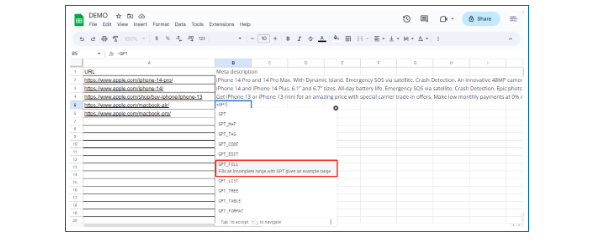
所以单元格中函数就应该书写为=GPT_FILL(A2:B4,A5:A6)
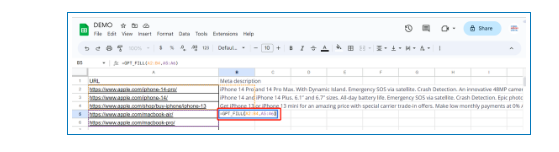
当你看到显示Loading,说明在生成了。
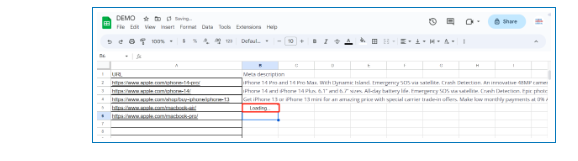
现在它已经成功为你生成Meta description。
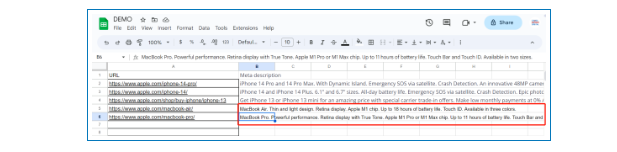
关于这个扩展的使用还有非常多的玩法,感兴趣的大家可以看看这个扩展的官方视频,地址附上:https://www.youtube.com/@gptforwork
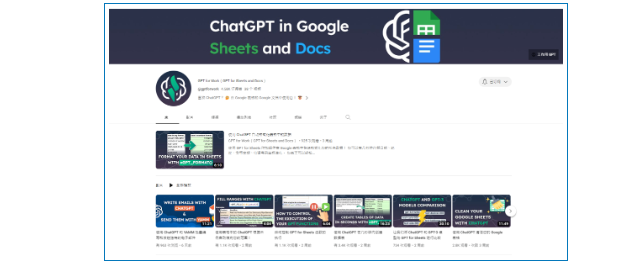
在Google Sheet中接入chatgpt的API
1准备工作
上述Google Sheet扩展极大地减轻了我们日常重复性工作。这些函数已经经过设定,因此我们无需编写引导词即可轻松使用。但如果你的个性化需求逐渐增多,这些设定好的函数可能无法完全满足你的需求。此时,你可以考虑将chatgpt的API接入Google Sheet,这种方法相对于在Google Sheet中安装扩展更加灵活。使用API接入,你可以将自己的需求直接写入表格中,无需局限于预设的函数。
下面是分步操作:
1. 使用脚本语言(如JavaScript或Python)来调用chatgpt的API。你可以借助chatgpt写出这段代码,如下图所示。
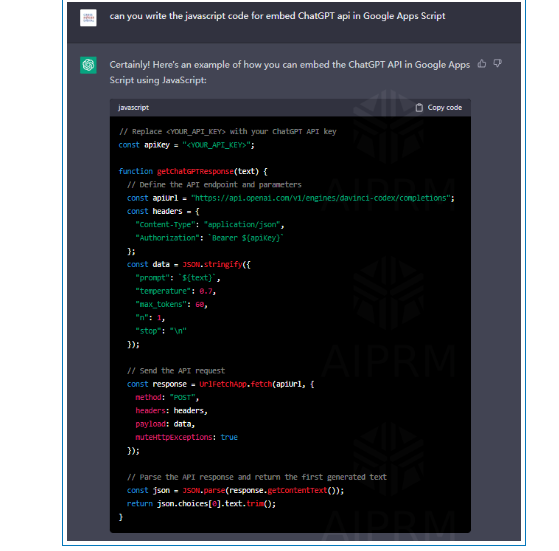
2.把这段代码复制到Google Sheet的Apps Script里面,点击Extensions选项卡,在下拉选项中选择Apps Script,粘贴刚刚chatgpt给你生成的代码,同时需要将你的API key粘贴进去,然后点击保存。
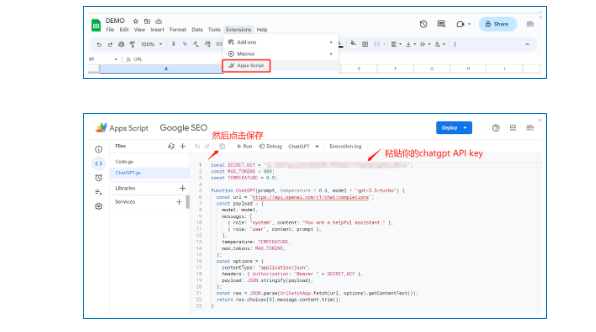
2案例:生成seo友好的meta description
现在你可以在Google Sheet中输入引导词让它提供协助。例如,为了优化原有的meta description,你可以输入引导词:基于原有的meta description单元格(&B2&),生成一个字符数150个以内的seo友好的meta description,同时避免重复。当然,你也可以根据自己的需要对引导词进行修改。
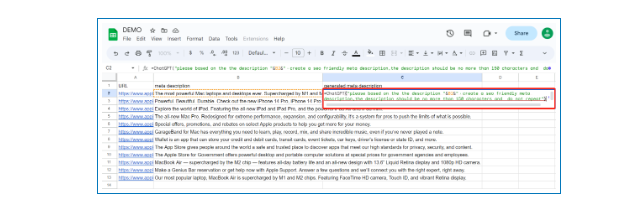
按下回车键,现在它已经把&B2&单元格对应的meta description生成了。
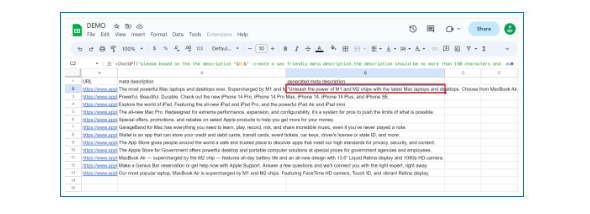
接下来,你只需要下拉需要填充的单元格,chatgpt就会自动将其余的单元格中的Meta description补充完整。需要注意的是,不要一次性下拉过多,否则可能会报错。如果报错,请将错误内容全部清空,然后重新选择适量的单元格下拉即可。
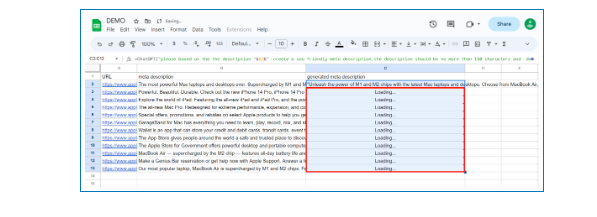
如图所示,它已经按照你的要求将所有meta description全部生成了。
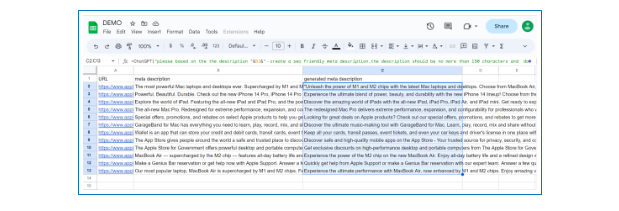
以上通过一个优化meta description的例子介绍了如何将chatgpt 的API接入Google Sheet。除了以上关键词调研及seo元素优化的例子,还有很多seo工作项可以借助它去完成,比如FAQ生成、撰写outreach邮件等等。这些工作我们都可以借助它来拓宽思路,形成初稿,不过我们有必要对它生成的内容进一步审核,避免它出现一些错误,比如出现多余符号或者名称错误等等问题,所以我们在借助它提高效率的同时,也需要为它生成的内容质量把关。
总结
本文介绍了关于3种应用chatgpt的新方法,包括在chrome中安装AIPRM扩展以使用prompt、在Google Sheet中安装GPT for Sheets and Docs扩展以及将chatgpt的API接入Google Sheet以实现在表格中使用chatgpt。同时结合关键词调研、生成meta decription这两个常见的seo工作场景介绍这三种玩法的详细步骤。可以预见的是未来的工作流或多或少会被chatgpt重塑,seo的探索者与实践者需要紧跟科技发展的步伐,思考如何利用这些先进技术为现在的每个工作环节赋能。